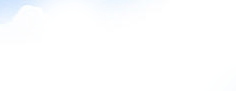安装环境要求:WIN2000 SERVER或者2003操作系统,请打好操作系统补丁,安装好IIS。
如果全新安装,您可以一直点“下一步”按钮进行成功安装!
下面,我们开始安装A-Mail
运行文件:A-Mail9.52.exe
一、选择安装界面文字
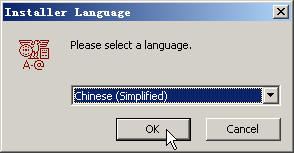
二、显示最终用户软件许可协议
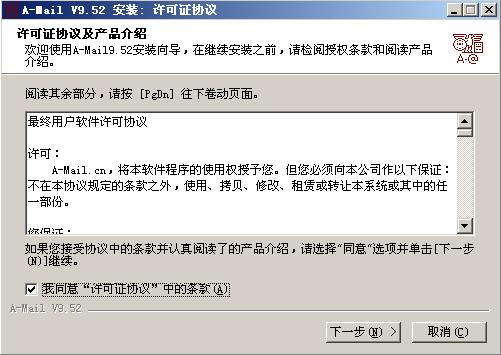
三、输入产品的序列号,试用版则直接下一步

四、安装程序将安装文件拷贝到相应位置。
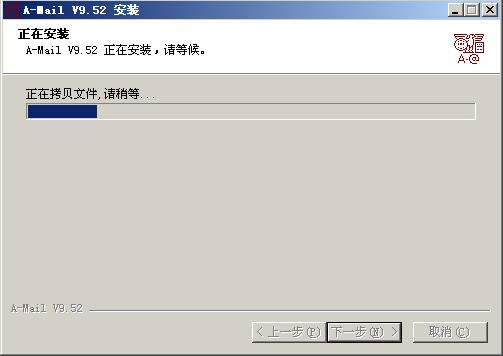
五、点击“下一步”进行IIS配置
输入您邮件系统的主域名。主域名就是您要搭建邮箱的后缀。
如果您想搭建的邮箱是xxx@yoursdomain.com, 那么您的主域名就是yoursdomain.com
Webmail地址就是访问邮件系统的web路径,即打开浏览器,在IE浏览器输入的地址。
例如:http://mail.yoursdomain.com
(注意本安装图例是想搭建的邮箱是xxx@test.com,用http://mail.test.com访问邮箱;
因此图例中的主域名填写的是test.com,Webmail地址就是mail.test.com。此两处用户要对应自己要搭建邮箱的域名)
强烈建议Webmail地址和主域名不要相同,Webmail要低一个级别,如下图所示:
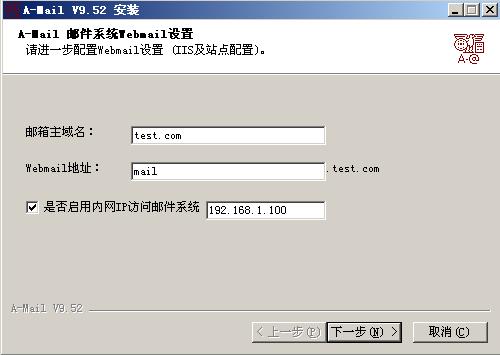
(重要提示:域名yoursdomain.com的MX记录和mail.yoursdomain.com的A记录都要解析到服务器IP)
六、下一步,安装程序将为您自动配置好iis和邮件系统全部参数,您只需要花几分钟时间等待它执行完毕就可以了。
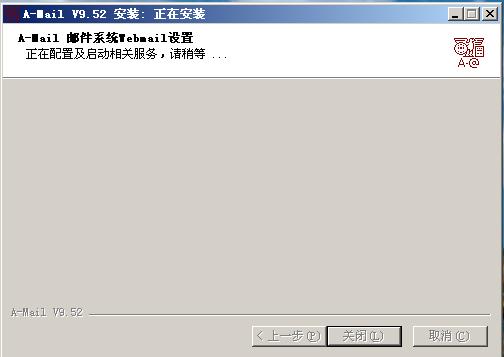
七、安装完毕!稍等安装程序会弹出readme.txt,里面提醒您系统设置的初始帐号,访问路径等,建议保存!
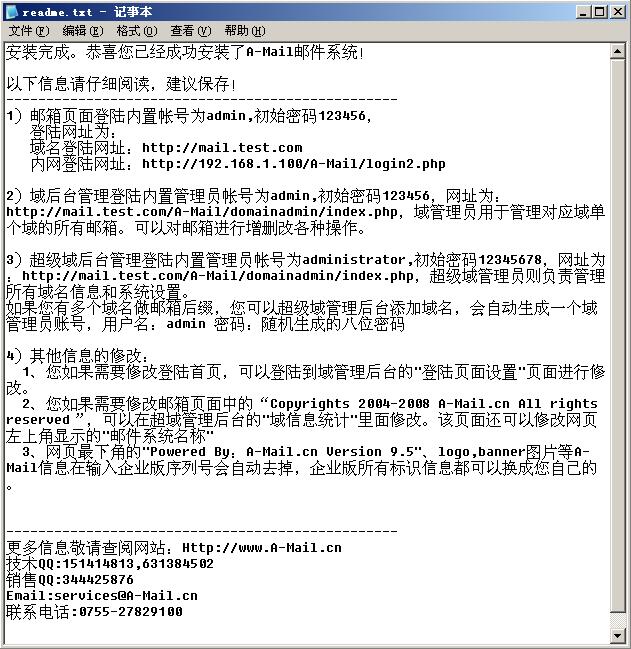
安装程序最后弹出邮箱登陆地址:mail.yoursdomain.com,输入默认的帐号密码您就可以进入邮箱界面。如果登陆后邮箱界面无法显示,请重启服务器再登陆。
最后,在域名服务商提供的管理界面里把域名yoursdomain.com的MX记录指向到mail.yoursdomain.com,把mail.yoursdomain.com的A记录解析到服务器IP,12小时内生效了就可以正常收发内外网邮件了。
(提示1:如果安装后能打开登陆首页,进入邮箱页面时IE显示"无法打开页面",请重启操作系统重新登陆邮箱)
(提示2:如果安装后不能打开登陆首页,可以卸载A-Mail,重新安装一下A-Mail,安装程序的排错机制将会检查并修复配置参数而使安装成功)
或者请访问http://www.A-Mail.cn ,通过上面的QQ,电话等,联系我们的技术支持,我们将竭诚为您服务!
A-Mail 最新修改于2008-05-30
A-Mail,更专业更卓越! |